Automatische % priorität, Nächsten auftrag reservieren, Maximale kopienanzahl – TA Triumph-Adler 2550ci Benutzerhandbuch
Seite 361: L (seite 9-43, Automatische % priorität -43, Maximale kopienanzahl -43
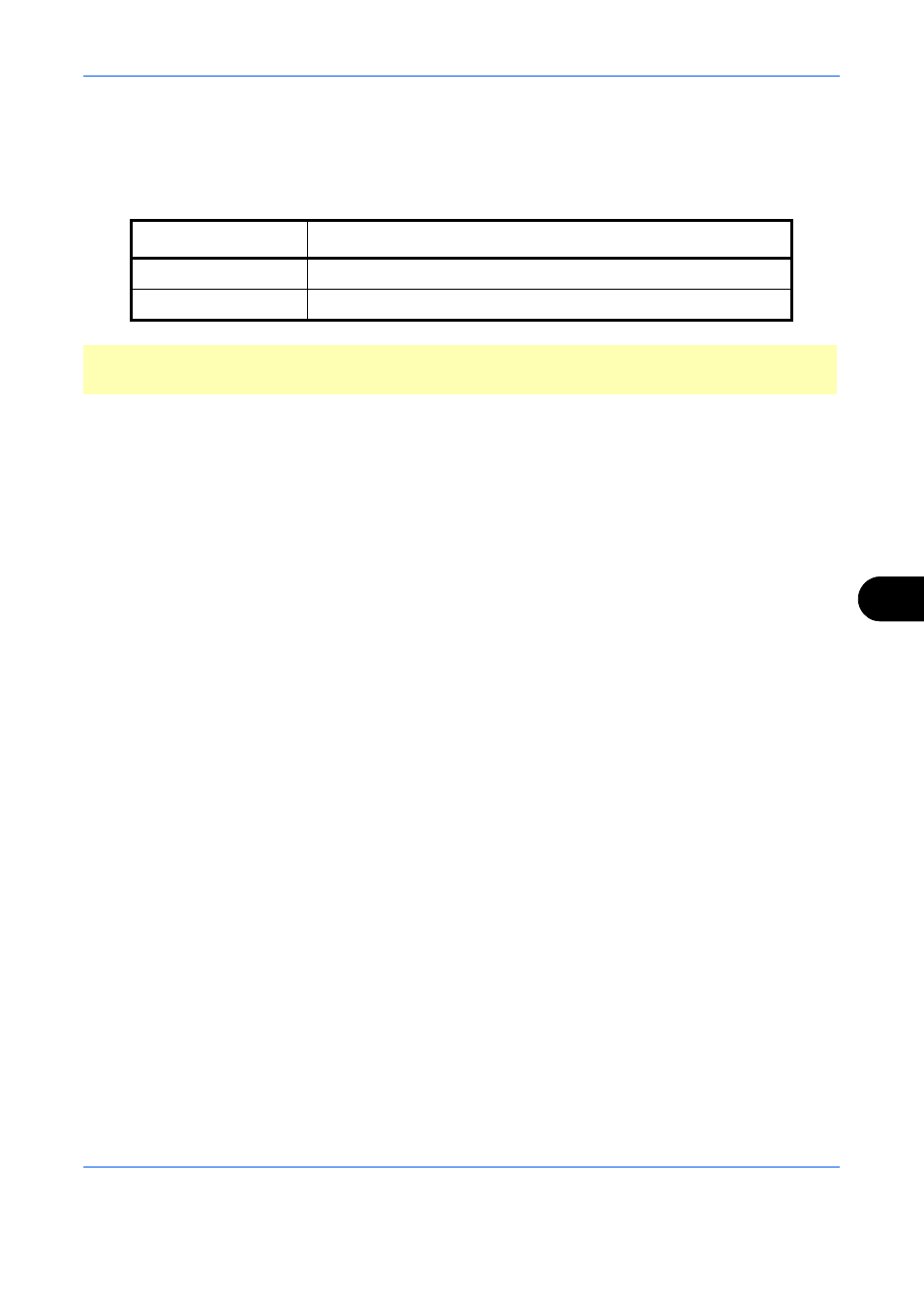
Systemmenü
9-43
9
Automatische % Priorität
Wenn eine Papierquelle mit einem anderen Format als das Original ausgewählt wird, legen Sie fest, ob ein
automatischer Zoom (Verkleinern/Vergrößern) durchgeführt wird. Die nachstehende Tabelle zeigt die
verfügbaren Einstellungen.
Gehen Sie wie nachstehend beschrieben vor, um Einstellungen für die automatische Zoompriorität einzugeben.
1
Drücken Sie die Taste Systemmenü.
2
Tippen Sie auf [Kopieren] und [Ändern] in Autom. % Priorität.
3
Wählen Sie [Ein] oder [Aus] für den Standardwert.
4
Tippen Sie auf [OK].
Nächsten Auftrag reservieren
Wählen Sie die Vorgehensweise für die Unterbrechung einer Kopie oder um einen Auftrag zu reservieren oder
abzubrechen.
Wählen Sie die Nächste Priorität reserv. Einstellung wie nachstehend erklärt.
1
Drücken Sie die Taste Systemmenü.
2
Tippen Sie auf [Kopieren] und [Ändern] in Nächste Priorität reserv..
3
Wählen Sie [Ein] oder [Aus] für den Standardwert.
4
Tippen Sie auf [OK].
Maximale Kopienanzahl
Sie können die Anzahl von Kopien begrenzen, die auf einmal durchgeführt werden können. 1-999 Kopien
können als Maximalzahl eingestellt werden.
Gehen Sie wie nachstehend beschrieben vor, um die maximale Anzahl der Kopien einzugeben.
1
Drücken Sie die Taste Systemmenü.
2
Tippen Sie auf [Kopieren] und [Ändern] in Voreingestelltes Limit.
3
Tippen Sie auf [+]/[-] oder drücken Sie die Zifferntasten, um die maximale Kopienanzahl einzugeben.
4
Tippen Sie auf [OK].
Menüpunkt
Beschreibung
Aus
Kein Zoom (Kopie wie Originalformat)
Ein
Automatischer Zoom wird durchgeführt.
WICHTIG:
Um die Änderung der Grundeinstellungen unmittelbar wirksam werden zu lassen, wechseln Sie
zur Kopieren, Senden oder Dokumentenbox Anzeige und drücken Sie die Taste Zurücks..